به جای پوشه ها و فایل ها در درایو فلش، کلید های میانبر ظاهر شدند: حل مشکل
آیا درایو USB خود را باز کرده اید، اما تنها کلید های میانبر از فایل ها و پوشه ها؟ نکته اصلی این است که نگران نباشید، زیرا، به احتمال زیاد، تمام اطلاعات ایمن و صحیح است. این فقط یک ویروس است که بر روی درایو شما قرار دارد که شما به آسانی می توانید آن را مدیریت کنید.
محتوا
کلید های میانبر به جای فایل ها در درایو فلاش وجود دارد.
چنین ویروس می تواند به شیوه های مختلف ظاهر شود:
- پوشه ها و فایل ها به میانبرها تبدیل شده اند
- برخی از آنها به طور کامل ناپدید شدند.
- با وجود تغییرات، میزان حافظه آزاد در درایو فلش افزایش نمی یابد؛
- پوشه ها و فایل های ناشناخته ظاهر شد (اغلب با گسترش ".lnk" ).
اول از همه، عجله نکنید تا چنین پوشه هایی (میانبرهای پوشه) باز شود. بنابراین شما ویروس خود را اجرا می کنید و فقط پس از آن پوشه را باز کنید.
متأسفانه، آنتی ویروس ها یک بار دیگر چنین تهدیدی را پیدا می کنند. اما هنوز، بررسی درایو فلش صدمه دیده است. اگر شما یک برنامه ضد ویروس نصب کرده اید، با کلیک راست بر روی درایو آلوده و کلیک بر روی خط با یک پیشنهاد برای اسکن. 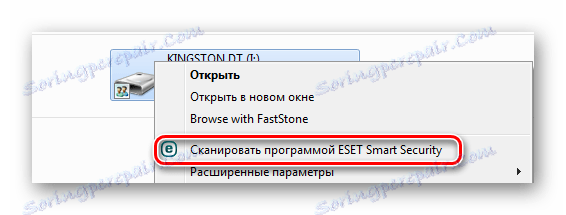
اگر ویروس حذف شده است، هنوز هم مشکل محتوای موجود را حل نمی کند.
راه حل دیگری برای مشکل ممکن است قالب بندی معمول رسانه ذخیره سازی باشد. اما این روش کاملا رادیکال است، با توجه به اینکه شما ممکن است نیاز به ذخیره داده روی آن داشته باشید. بنابراین، مسیر دیگری را در نظر بگیرید.
مرحله 1: فایل ها و پوشه ها را قابل مشاهده کنید
به احتمال زیاد، برخی از اطلاعات در همه قابل مشاهده نیست. بنابراین اولین کاری که انجام می دهید این است که آن را انجام دهید. شما به هیچ نرم افزار شخص ثالث نیازی ندارید، همانطور که در این مورد می توانید با ابزار سیستم کار کنید. همه شما باید انجام دهید این است:
- در بالای صفحه اکسپلورر، روی "ترتیب" کلیک کنید و به گزینه "پوشه و جستجو" بروید .
- برگه "مشاهده" را باز کنید.
- در لیست، علامت "مخفی کردن فایل های محافظت شده سیستم" را علامت بزنید و روی گزینه "نمایش فایل ها و پوشه های مخفی" را فشار دهید . روی OK کلیک کنید.
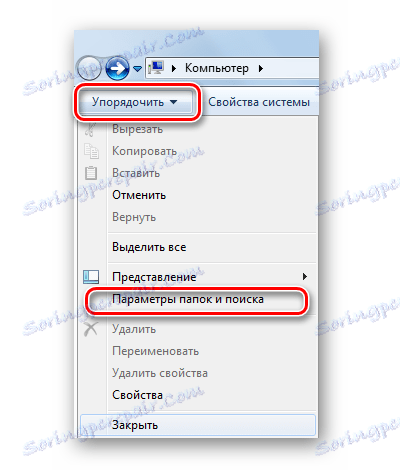
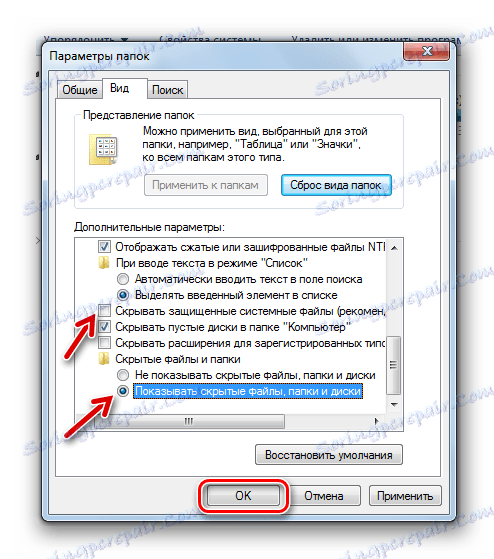
در حال حاضر همه چیز که در درایو فلش پنهان شده نمایش داده خواهد شد، اما دارای نمای شفاف است.
فراموش نکنید که تمام مقادیر موجود در محل را پس از خلاص شدن از ویروس، که بعدا انجام می دهیم، بازگردانیم.
همچنین ببینید: راهنما برای اتصال درایوهای فلش USB به گوشی های هوشمند آندروید و iOS
مرحله 2: ویروس را حذف کنید
هر یک از میانبرها یک پرونده ویروس را اجرا می کند و بنابراین " مکان " آن را می داند . از این ما ادامه خواهیم داد. به عنوان بخشی از این مرحله، این کار را انجام دهید:
- روی میانبر با دکمه سمت راست کلیک کنید و به «Properties» بروید .
- توجه به موضوع زمینه. این است که شما می توانید محل که در آن ویروس ذخیره شده است پیدا کنید. در مورد ما، این "RECYCLER5dh09d8d.exe" است، یعنی پوشه RECYCLER ، و "6dc09d8d.exe" فایل ویروس خود است.
- این پوشه را همراه با محتویات آن و کلیدهای غیر ضروری حذف کنید.

همچنین ببینید: دستورالعمل نصب بر روی سیستم عامل درایو فلش به عنوان مثال از Kali لینوکس
مرحله 3: نمایش پوشه معمولی را بازیابی کنید
باقی مانده است که attributes "hidden" و "system" را از فایل ها و پوشه ها حذف کنید. بیشترین اطمینان از خط فرمان استفاده کنید.
- پنجره "Run" را با فشار دادن کلید "WIN" + "R" باز کنید. CMD را وارد کنید و روی OK کلیک کنید.
- وارد شوید
cd /di:کجا "من" نامه ای است که به رسانه ها داده شده است. "وارد" را فشار دهید
- در حال حاضر در ابتدای خط باید تعیین کننده درایو فلش باشد. وارد شوید
attrib -s -h /d /s"وارد" را فشار دهید

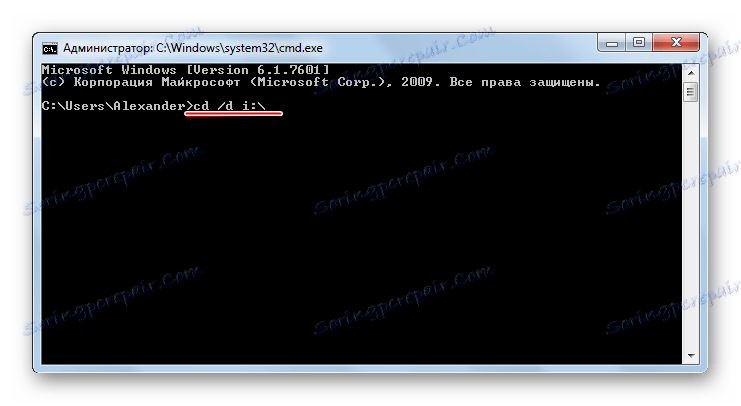
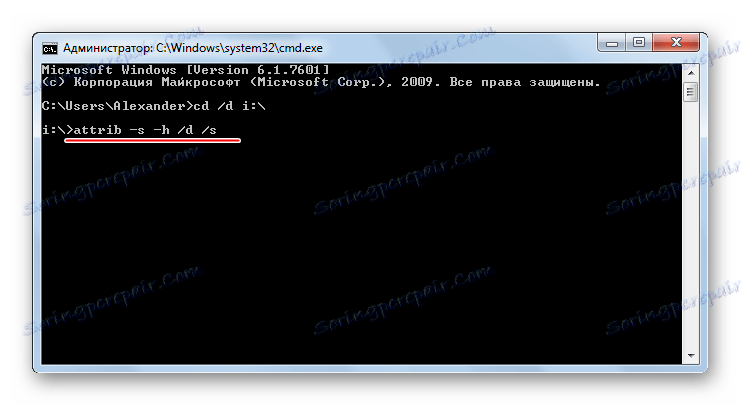
این تمام ویژگی ها و پوشه ها دوباره بازنویسی خواهد شد.
جایگزین: با استفاده از یک فایل دسته ای
شما می توانید یک فایل خاص با مجموعه ای از دستورات ایجاد کنید که تمام این اقدامات را به طور خودکار انجام می دهند.
- یک فایل متنی ایجاد کنید. خطوط زیر را در آن بنویسید:
attrib -s -h /s /d
rd RECYCLER /s /q
del autorun.* /q
del *.lnk /qخط اول تمام خصوصیت ها را از پوشه ها حذف می کند، دوم حذف پوشه Recycler ، سوم حذف فایل autorun، چهارم حذف کلید های میانبر است.
- روی «پرونده» و «ذخیره به عنوان » کلیک کنید.
- نام فایل "Antivir.bat" .
- آن را روی یک درایو متحرک قرار دهید و آن را اجرا کنید (روی آن دوبار کلیک کنید).

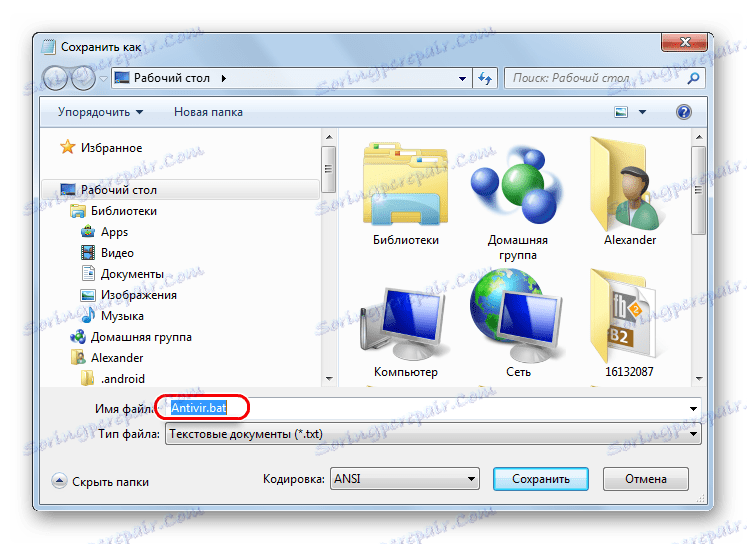
هنگامی که این فایل را فعال می کنید، هیچ پنجره یا نوار وضعیت را نمی بینید - از تغییرات در درایو فلش هدایت شود. اگر تعداد زیادی فایل روی آن وجود داشته باشد، ممکن است مجبور باشید 15-20 دقیقه صبر کنید.
اگر پس از مدتی ویروس دوباره ظاهر شود چه؟
ممکن است اتفاق بیفتد که این ویروس دوباره خود را آشکار می کند و شما درایو USB فلش را به دستگاه های دیگر وصل نکنید. یک نتیجه به خودتان نشان می دهد : بدافزار در کامپیوتر شما "گیر کرده" است و همه رسانه ها را آلوده می کند.
3 راه از این وضعیت وجود دارد:
- اسکن کامپیوتر خود را با ضد ویروس های مختلف و آب و برق تا زمانی که مشکل حل شده است.
- با یک درایو فلش USB قابل بوت با یکی از برنامه های درمانی ( Kaspersky Rescue Disk ، Dr.Web LiveCD ، سیستم نجات Avira Antivir و دیگران).
- نصب مجدد ویندوز
کارشناسان می گویند که چنین ویروس را می توان از طریق "Task Manager" محاسبه کرد . برای تماس با آن، از کلید ترکیبی "CTRL" + "ALT" + "ESC" استفاده کنید . شما باید یک فرآیند با چیزی شبیه به این داشته باشید: "FS ... USB ..." ، جایی که به جای نقاط وجود خواهد داشت حروف یا اعداد تصادفی. پس از پیدا کردن فرایند، شما می توانید آن را با کلیک راست و بر روی "باز کردن محل ذخیره فایل" کلیک کنید. به نظر می رسد که در عکس زیر نشان داده شده است. 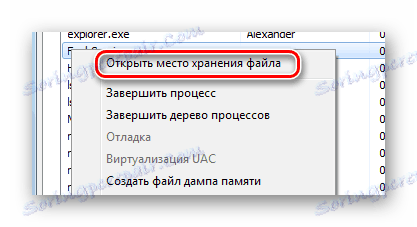
اما دوباره، این همیشه به راحتی از کامپیوتر حذف نمی شود.
پس از اتمام چندین اقدام متوالی، می توانید تمام محتویات درایو فلش را ایمن و صحیح بازگردانید. برای جلوگیری از چنین شرایطی، اغلب از نرم افزار ضد ویروس استفاده می کنند.